WordPressの投稿にドキュメントを埋め込む方法

WordPressを使用すると、URLを貼り付けるだけで画像、ツイート、YouTube動画、その他の種類のコンテンツを簡単に埋め込むことができますが、執筆時点では、PDFやスプレッドシートなどのドキュメントを同じ方法で埋め込むことはできません。
せいぜい、ユーザーがダウンロードできるようにするドキュメントへのリンクを投稿することができます。これは問題なく機能しますが、他の場所で使用するためにダウンロードせずに、ユーザーがサイトでドキュメントを表示できるようにしたい場合があります。
この機能をWordPressWebサイトに追加する簡単な方法があります。それは、次のファイルタイプの任意のドキュメントを埋め込むことができるEmbedAnyDocumentプラグインを使用することです。
- Microsoft Word(docx、docm、dotm、dotx)
- Microsoft Excel(xlsx、xlsb、xls、xlsm)
- Microsoft PowerPoint(pptx、ppsx、ppt、pps、pptm、potm、ppam、potx、ppsm)
- Adobe Portable Document Format(pdf)
- テキストファイル(txt)
- TIFF画像(tif、tiff)
- Adobe Illustrator(ai)
- Scable Vector Graphics(svg)
GoogleドキュメントビューアまたはMicrosoftOnline(どちらかお好みの方)を使用して、Webサイトに埋め込みを表示します。
以下の手順に従って、このプラグインをWebサイトにインストールして構成します。
WordPressの投稿にドキュメントを埋め込む方法
1.まず、「プラグイン->新規追加」に移動してプラグインをインストールし、検索クエリとして「EmbedanyDocument」と入力します。 「EmbedAnyDocument」プラグインをインストールしてアクティブ化します。
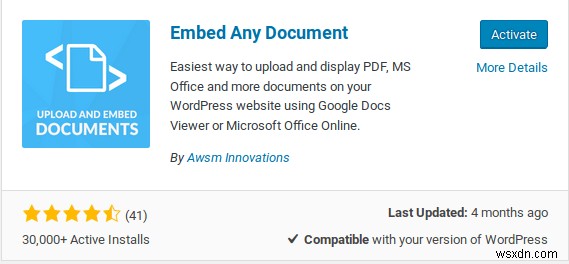
2.アクティブ化したら、[設定]-> [任意のドキュメントを埋め込む]に移動して、プラグインの設定を構成します。サイトへの埋め込みの幅と高さをカスタマイズして、すべてのユーザーにダウンロードリンクを表示するか、ログインしているユーザーのみに表示するか、ダウンロードリンクをまったく表示しないかを選択できます。
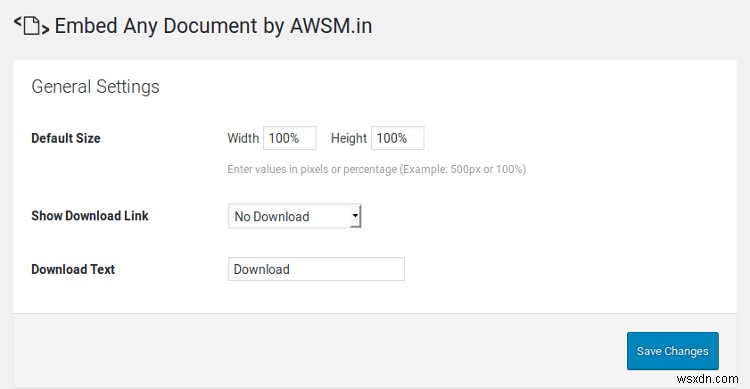
3.満足したら、「投稿->新規追加」という新しい投稿を作成してプラグインをテストできます。
4.[メディアの追加]の横にある[ドキュメントの追加]ボタンをクリックします。

5.ポップアップが画面に表示されます。無料版では、ドキュメントをアップロードするか、URLから追加するかを選択できます。 Googleドライブ、Dropbox、またはBoxに保存されているドキュメントを埋め込む場合は、プロバージョンを購入してこれらの機能のロックを解除する必要があります。考えられる回避策は、クラウドストレージからドキュメントを取得し、[ドキュメントのアップロード]オプションを使用してアップロードすることです。
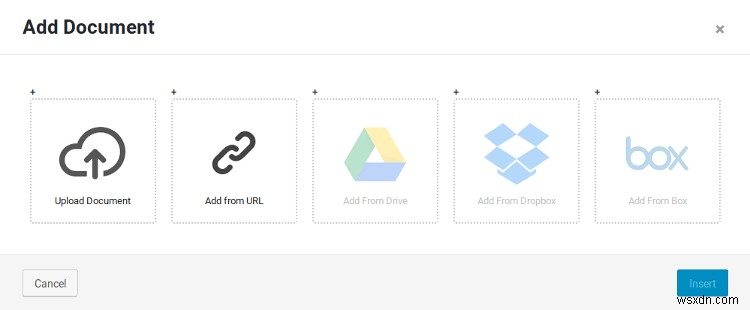
6.アップロードするドキュメントを選択すると、ドキュメントを挿入する前にいくつかのオプションを制御する機会が与えられます。 [挿入]ボタンをクリックして、ドキュメントのショートコードを投稿に追加します。
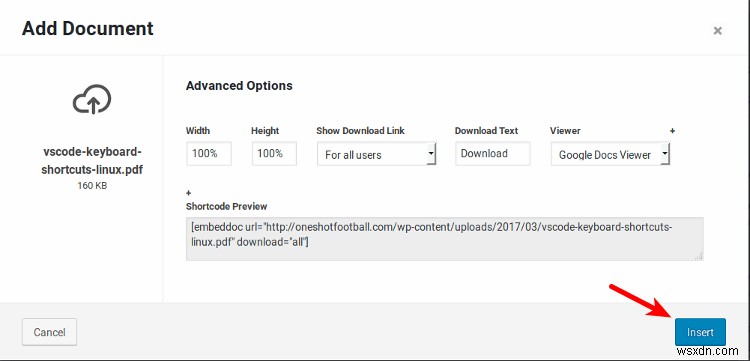
7.最後に、投稿を保存してプレビューし、埋め込まれたドキュメントがWebサイトでどのように表示されるかを確認します。
代替案
ここに、サイトにドキュメントを埋め込むことができる他のプラグインがいくつかあります。
- Google Docs Embedder – Embed Any Documentと同様に、さまざまな形式でドキュメントを埋め込むことができます
- Googleドライブエンベッダー–Googleドライブに保存されているドキュメントを埋め込むのに役立ちます
まとめ
これは、WordPressWebサイトにドキュメントを追加するのがいかに簡単かです。 WordPressサイトにドキュメントを埋め込むための他のテクニックがある場合は、以下のコメントセクションでそれらを共有してください。
-
Web サイトに Office 365 ドキュメントを埋め込む方法
埋め込みはインターネットのやり方です。ツイート、YouTube ビデオ、リンクなどでそれを行うことができます。しかし、Office 365 ドキュメントを Web サイトやブログにも埋め込むことができることをご存知ですか?このガイドでは、それを行う方法を紹介します。 開始するには、まず Office 365 ドキュメントを OneDrive に配置する必要があります。これを行うには、ログインして OneDrive.com にアクセスし、[アップロード] をクリックします。 画面上部のボタン。完了したら、ファイルのアイコンを右クリックして、Embed というオプションを探します。 .青い Ge
-
Instagram にコラボを投稿する方法
Instagram Collab は、名前が示すように、フィード投稿とリールの両方で他の Instagram ユーザーとコラボレーションするための優れた方法であり、Instagram タイムラインとリールの投稿で両方のアカウントをクレジットし、両方のアカウントにいいねとコメントを共有して表示します。 コンテンツを共有するクリエイティブ、インフルエンサー、通常の Instagram ユーザーに最適です。同じコンテンツを共同編集者に投稿するのを防ぐだけでなく、リーチを拡大するのにも役立ち、フォロワーと相互作用のレベルを向上させる可能性があります。 今度友達と作ったリールを投稿するときはコラ
